硬盘连接显示器设置不正确怎么办?
13
2025-01-03
现代生活中,计算机和显示器已经成为人们工作和娱乐的必备工具。然而,有时我们可能会遇到显示器掉帧的问题,也就是在使用过程中出现卡顿或画面不流畅的现象。这不仅会影响我们的正常使用体验,还可能给工作和娱乐带来很大的困扰。本文将介绍一些解决显示器掉帧问题的有效方法,帮助读者提升电脑使用体验。
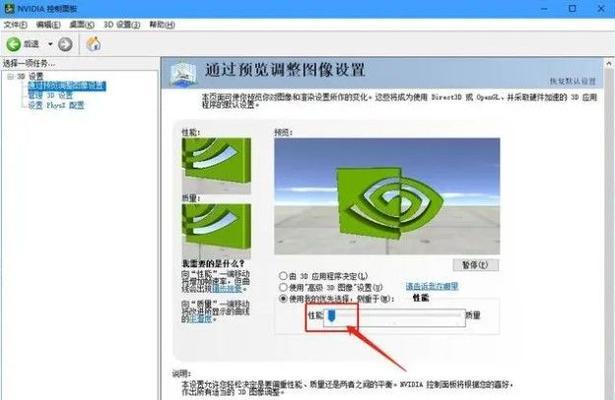
检查硬件连接
1.确保显示器与电脑正确连接。
2.检查显示器电源线和视频线是否松动或损坏。

3.尝试更换视频线或使用其他接口,如HDMI或DisplayPort。
调整显示设置
1.检查分辨率设置是否与显示器的最大分辨率匹配。
2.调整刷新率,尽量选择较高的刷新率。
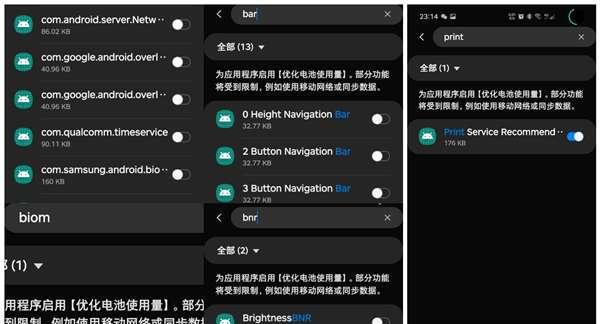
3.禁用特效和动画,减少对显卡的负荷。
更新显卡驱动程序
1.打开设备管理器,找到显示适配器,右键点击选择更新驱动程序。
2.如果有新的显卡驱动可用,下载并安装官方网站提供的最新版本。
3.定期检查更新,保持显卡驱动程序的最新状态。
清理系统垃圾
1.运行磁盘清理工具,清理系统临时文件和垃圾文件。
2.使用优化软件清理注册表和无用的程序。
3.停用自启动程序,减少系统负担。
关闭后台运行的程序
1.检查任务管理器,结束不必要的后台进程。
2.关闭占用系统资源的程序,如下载工具、视频播放器等。
3.禁用自动更新功能,避免在使用电脑时干扰性的软件更新。
优化电脑硬件
1.清理电脑内部尘垢,保持散热良好。
2.添加更多内存条以提升计算机性能。
3.升级显卡或处理器,提升图形处理和计算能力。
关闭不必要的视觉效果
1.调整操作系统的视觉效果设置,禁用不必要的特效和动画。
2.减少桌面图标的数量,避免过多图标造成系统负荷。
3.使用简洁的壁纸和主题,降低对系统资源的消耗。
运行杀毒软件
1.定期进行病毒扫描,清除系统中的恶意程序。
2.更新杀毒软件的病毒库,提高检测和清除效果。
3.避免下载和安装来历不明的软件,防止感染病毒。
优化电脑启动项
1.使用启动项管理工具,禁用不必要的启动项。
2.设置开机自启动的程序数量,减少开机负荷。
3.清理启动项中无效或重复的程序。
排除硬件故障
1.尝试将显示器连接到其他电脑上,以确认是否是显示器本身问题。
2.检查显卡和内存条是否正常运作,有需要时更换故障硬件。
3.如果以上方法均无效,考虑寻求专业维修师傅的帮助。
优化电源设置
1.选择适合当前使用情况的电源模式,如节能模式或高性能模式。
2.调整屏幕亮度和休眠时间,合理利用电源。
3.避免使用电池供电时进行大型游戏或资源密集型任务。
排查软件冲突
1.更新操作系统及应用程序,修复已知的软件问题。
2.暂时关闭或卸载可能引起冲突的软件。
3.通过关闭防火墙或杀毒软件等方式排查是否由安全软件引起的问题。
减少多任务操作
1.避免同时运行多个占用大量资源的程序。
2.合理规划任务,错开使用时间,避免过多负荷。
3.将运行时间较长的程序放在空闲时段进行。
升级操作系统
1.定期更新操作系统到最新版本。
2.切换到新的操作系统,可能会带来更好的兼容性和性能。
3.注意备份重要文件,以免升级过程中数据丢失。
通过以上一系列方法,我们可以有效解决显示器掉帧问题,提升电脑使用体验。无论是从硬件连接、软件优化还是排除故障等方面着手,都能为我们带来更流畅的显示效果。同时,定期维护和更新也是保持显示器性能稳定的重要手段。让我们借助这些方法,让电脑显示器再次恢复顺畅、流畅的使用体验。
版权声明:本文内容由互联网用户自发贡献,该文观点仅代表作者本人。本站仅提供信息存储空间服务,不拥有所有权,不承担相关法律责任。如发现本站有涉嫌抄袭侵权/违法违规的内容, 请发送邮件至 3561739510@qq.com 举报,一经查实,本站将立刻删除。